Kód chyby 901 může být vyvolán problémy s přihlášením nebo připojením
- Roblox je online herní platforma, ale někdy uživatelé zaznamenají chybový kód 901, což je velmi nepříjemné, zvláště když máte náladu hrát hru.
- K této chybě obvykle dochází kvůli některým závadám na backendu nebo nestabilnímu připojení k internetu.
- Lze to snadno opravit resetováním konzole Xbox nebo možná jen potřebuje aktualizaci.

Tato chyba je frustrující a nemusíte se obtěžovat, protože jsme sestavili tuto příručku a vytvořili několik rychlých způsobů, jak opravit kód chyby 901 na Roblox.
Kód chyby 901 v Robloxu se většinou vyskytuje, když se někdy hra znovu připojuje kvůli problémům s připojením k internetu nebo kvůli čekajícím aktualizacím. Pokud se také potýkáte s problémy s pingem v Robloxu, podívejte se na našeho průvodce opravit problémy s vysokým pingem v Robloxu.
Co způsobuje kód chyby 901 v Roblox?
Některé běžné příčiny této chyby Roblox jsou:
- Závada na backendu – K této chybě dochází kvůli problému na straně Robloxu. Pokud tedy tomuto problému čelíte znovu a znovu, měli byste počkat, dokud problém nevyřeší.
- Čekající aktualizace – Je to jedna z nejčastějších příčin této chyby. Pokud je pro vaši hru k dispozici aktualizace, nezapomeňte ji co nejdříve aktualizovat.
- Hra potřebuje opětovné připojení – Chyba 901 může také nastat, když je třeba hru, kterou hrajete, znovu připojit. K tomu dochází, protože servery Roblox mohou být mimo provoz z důvodu údržby.
- Nestabilní připojení k internetu – Jedním z důvodů této chyby může být také velmi nestabilní nebo špatné připojení k internetu. Neváhejte se naučit, co dělat, pokud Připojení k internetu je ve Windows 11 omezené.
Kód chyby 901 se obvykle objeví na obrazovce, když se uživatel pokusí přihlásit do hry. Můžete to však snadno opravit jednoduše podle níže uvedeného průvodce.
Jak testujeme, kontrolujeme a hodnotíme?
Posledních 6 měsíců jsme pracovali na vybudování nového systému kontroly toho, jak vytváříme obsah. S jeho pomocí jsme následně přepracovali většinu našich článků, abychom poskytli skutečné praktické zkušenosti s průvodci, které jsme vytvořili.
Pro více podrobností si můžete přečíst jak testujeme, kontrolujeme a hodnotíme ve WindowsReport.
Jak opravím chybový kód 901 v Robloxu?
Než přistoupíte k podrobným řešením pro kód chyby 901:
- Zkontrolujte nadcházející aktualizace Roblox protože čekající aktualizace způsobují tento problém
- Zkontrolujte, zda nejsou poškozené herní soubory, pokud máte nějaké poškozené herní soubory, pak si určitě nebudete moci užít plynulé herní zážitky
- Ověřte, zda vám byl zakázán přístup; někdy je váš účet zablokován. Nejlepší způsob, jak to zkontrolovat, je vytvořit si nový účet a zkusit z něj hrát.
- Na hlavní stránce Roblox klikněte na Nastavení možnost v levém dolním rohu obrazovky.

- V NASTAVENÍ okno, klikněte na Účet tab.

- Jednoduše klikněte na ODPOJIT volba.

- Otevře se výzva k potvrzení; lis POTVRDIT pro odpojení vašeho účtu Roblox.
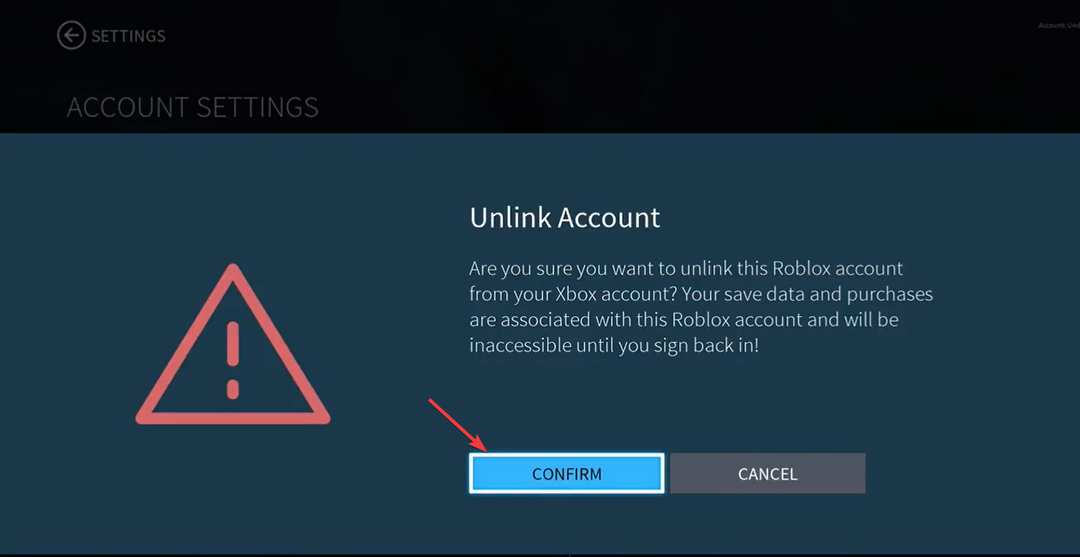
Roblox Error Code E01 je podobná této chybě, takže průvodce může nabídnout i další řešení.
2. Aktualizujte svůj Roblox
- Přejít na Nastavení sekce na vašem Xboxu One.
- Klikněte na Aktualizace a stahování.
- Pod aktualizace, vyberte svou hru a klikněte na Migrovat na nejnovější aktualizaci.

- Po instalaci se přihlaste do Roblox a zjistěte, zda se stále zobrazuje chybový kód Roblox 901.
Pokud hru hrajete ve službě Steam, zkontrolujte, zda tam hra nemá nějaké aktualizace. I když jsou obvykle automatické, Aktualizace her na Steamu mohou selhat.
- Jak se připojit k soukromému serveru Roblox na Xboxu
- Chyba Roblox 267: Jak ji opravit
3. Zkontrolujte síťové připojení Roblox
- Nejprve vstupte Nastavení na vašem Xboxu.
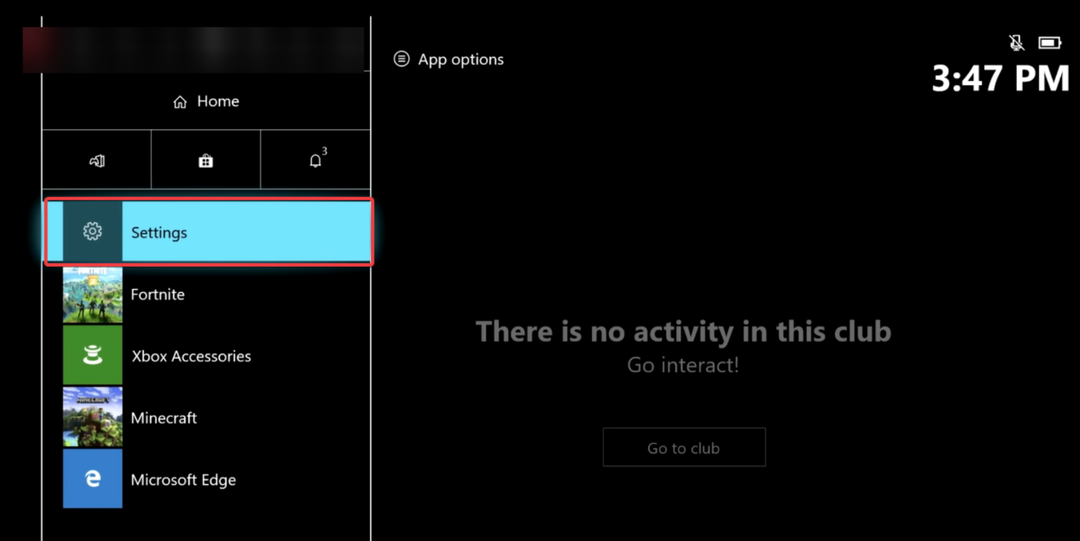
- v Nastavení, klikněte na Všeobecné nastavení a poté klikněte na Nastavení sítě.

- V sítě klepněte na Otestujte rychlost sítě a statistiky.
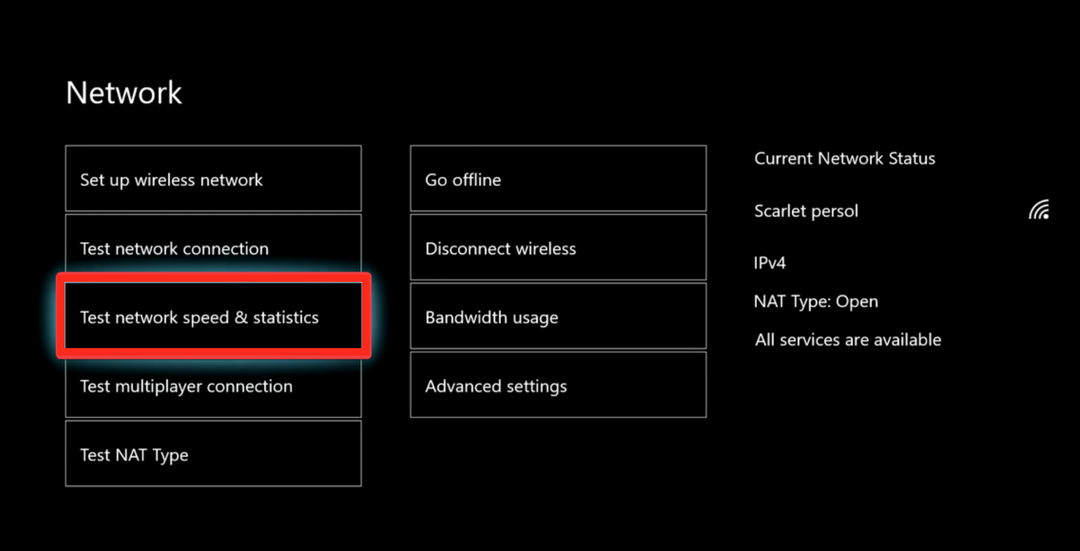
- Nyní se na obrazovce zobrazí podrobnosti týkající se vašeho internetového připojení. V případě, že je připojení nestabilní, zkuste konzoli znovu připojit k internetu.

- Nestabilní připojení k internetu je dalším základním důvodem, proč se na obrazovce zobrazuje chybový kód 901 v Robloxu.
Oprava připojení Wi-Fi pravděpodobně také opraví výše uvedenou chybu.
Existuje další známý problém s Robloxem na bílé obrazovce. Pokud se s tím také potýkáte, podívejte se na kompletní průvodce opravou problém s bílou obrazovkou v Robloxu.
4. Odstraňte a znovu nainstalujte Roblox
- V rámci Domov panelu, klikněte na Moje hry a aplikace.

- Dále klikněte na Vidět vše možnost v horní části obrazovky.

- Jednoduše klikněte na hru, kterou chcete smazat, a klikněte na Odinstalovat možnost v rozbalovací nabídce, která se otevře.

- Poté klikněte na Obchod přítomen na domovské stránce, vyhledejte roblox, a znovu jej nainstalujte.
Zajištění stabilního připojení k internetu a nová instalace hry vám také může pomoci vyřešit podobné problémy v aplikaci Roblox, např. kód chyby 267. Chcete-li vědět více, přečtěte si tuto příručku.
Pokud pro vás žádné z výše uvedených řešení nefungovalo, nejlepším řešením je přeinstalovat hru. Přeinstalování Robloxu se může zdát jako komplikovaný úkol; chybový kód 901 však okamžitě vyřeší!
5. Tvrdý reset herní konzole Xbox
- Tvrdě stiskněte Napájení tlačítka na vašem Xboxu jej vypněte.
- Dále stiskněte tlačítko Vyhodit a Napájení tlačítka dohromady a uvolněte tlačítka, když uslyšíte pípnutí.
- Na obrazovce se otevře nabídka pro odstraňování problémů. V této nabídce klikněte na Resetujte tento Xbox.
- Na další obrazovce, která se otevře, klikněte na RESETOVAT A PONECHAT MÉ HRY A APLIKACE abyste o svá data nepřišli.

Po tvrdém resetování Xboxu se přihlaste ke svému účtu Roblox. The kód chyby 901 už musí být vyčištěno!
Pokud všechny metody selžou, pak na webové stránky now.gg, můžete hrát Roblox na počítači, notebooku, tabletu nebo mobilním zařízení, aniž byste byli zablokováni.
Ať už hledáte běžné hry nebo klasiku, můžete je hrát všechny bez omezení nebo problémů s kompatibilitou. Podobně i grafika je velmi blízká té na PC verzi.
V případě, že vaše aplikace pro Xbox nespouští hry, můžete se také podívat na naši příručku, jak to opravit Xbox nespouští hry ve Windows 11.
Doufáme, že vám tento článek pomohl vyřešit váš problém. Pokud máte nějaké další otázky nebo dotazy, dejte nám vědět v sekci komentářů níže.


